Pataisymas: „Android 13“ kalendoriaus neveikianti problema
įvairenybės / / August 29, 2022
Tvarkyti savo laiką yra viena iš svarbiausių užduočių mūsų gyvenime. Tai gali pagerinti jūsų produktyvumą ir informuoti apie būsimus įvykius, kuriuos vėliau prisimins. Praėjo tie laikai, kai žmonės renginį ar būsimą susitikimą rašydavo spausdintame kalendoriuje.
Sparčiai tobulėjant technologijoms, Kalendoriaus programos tapo labai išmanios. Jie taip pat gali sinchronizuoti su jūsų el. paštu ir automatiškai įtraukti būsimus įvykius į kalendorių. Laiku gausite priminimus, todėl nepraleisite nė vieno svarbaus susitikimo.
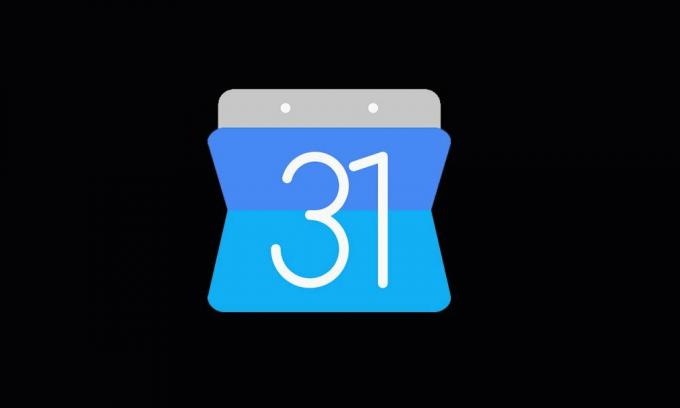
Kalendoriaus programos naudojimas yra platus. Tačiau ne visi „Android“ vartotojai naudojasi Google kalendorius, nes programa nustojo veikti atnaujinus telefoną į Android 13, kaip pranešė daugelis vartotojų. Kad jiems būtų lengviau, parengėme keletą veiksmingų sprendimų, kaip išspręsti „Google“ kalendoriaus neveikiančią problemą „Android 13“, kurią rasite kitame skyriuje.
Puslapio turinys
-
„Google“ kalendorius neveikia „Android 13“, kaip pataisyti?
- 1 sprendimas: iš naujo paleiskite telefoną
- 2 sprendimas: patikrinkite datą ir laiką
- 3 sprendimas: atnaujinkite „Google“ kalendorių
- 4 sprendimas: išvalykite programos duomenis
- 5 sprendimas: patikrinkite interneto ryšį
- 6 sprendimas: pašalinkite ir įdiekite programą
- 6 sprendimas: pašalinkite kitas kalendoriaus programas
- Baigiamieji žodžiai
„Google“ kalendorius neveikia „Android 13“, kaip pataisyti?
„Google“ kalendoriaus programa gali neveikti jūsų telefone dėl laikinos klaidos, talpyklos problemos arba sistemos trikties. Priežastis taip pat gali būti pasenusi programinės įrangos versija. Kalendoriaus programa gali tinkamai neveikti, jei jūsų telefone yra neteisinga data arba laikas. Pažvelkime į kiekvieną sprendimą išsamiai.
1 sprendimas: iš naujo paleiskite telefoną
Pirma, pritaikykime seną metodą, kaip išspręsti nedidelius įrenginio trikdžius: įrenginio paleidimą iš naujo. Tai draugiškas ir lengvai taikomas procesas, kuris yra pats efektyviausias. Nedidelės telefono problemos yra įrenginio vėlavimas, programos neatsidarymas, telefono gedimas, programos įstrigimas įkėlimo ekrane ir kt. Tokias problemas galima lengvai išspręsti iš naujo paleidus įrenginį.
Skelbimai
Taikysime šį metodą, kad išspręstume „Google“ kalendoriaus problemą. Norėdami iš naujo paleisti „Android“ telefoną, paspauskite ir palaikykite maitinimo mygtuką ir pasirinkite parinktį Paleisti iš naujo / paleisti iš naujo. Palaukite, kol įrenginys bus paleistas iš naujo, tada patikrinkite, ar galite naudoti „Google“ kalendorių. Jei sprendimas jums netinka, peržiūrėkite kitus toliau nurodytus sprendimus.
2 sprendimas: patikrinkite datą ir laiką
„Google“ kalendorius naudoja datos ir laiko funkcijas įvykiams ar susitikimams nustatyti. Daugelis žmonių dažnai nepastebi, kad tinkamai nenustačius tinkamos datos ir laiko savo įrenginyje gali būti paveiktas kalendoriaus sinchronizavimas. Jis gali nesiųsti jums pranešimų tinkamu laiku. Todėl visada turėtumėte užtikrinti, kad jūsų telefono data ir laikas būtų tikslūs. Užuot atnaujinę reikšmes rankiniu būdu, galite leisti įrenginiui jas nustatyti automatiškai.
Norėdami pakeisti datos ir laiko nustatymus, savo telefone atidarykite programą Nustatymai ir raskite datos ir laiko parinktis. Štai kaip rasti šį nustatymą „Google Pixel“ telefonuose:
- Atidaryk Nustatymai programėlę savo telefone.
- Pasirinkite Sistema.
- Paspausti Data ir laikas.
- Įjungti Nustatykite laiką automatiškai ir Automatiškai nustatykite laiko juostą.
3 sprendimas: atnaujinkite „Google“ kalendorių
Jei jūsų įrenginyje veikia pasenusi „Google“ kalendoriaus versija, turite dabar atnaujinti programą. Naujausioje programinės įrangos versijoje yra naujų funkcijų ir anksčiau žinomų problemų pataisymų. Taigi, jei „Google“ kūrėjai išsprendė problemą, su kuria susiduriate naudodami Kalendorių naujausioje versijoje, atnaujinus programą ji bus išspręsta.
Skelbimai
Norėdami atnaujinti „Google“ kalendoriaus programą, atidarykite „Google Play“ parduotuvę, ieškokite „Google“ kalendoriuje, bakstelėkite programą ir spustelėkite mygtuką Atnaujinti. Atnaujinimas jau atnaujintas, jei nematote atnaujinimo mygtuko.
4 sprendimas: išvalykite programos duomenis
Visos jūsų telefone įdiegtos programos kai kuriuos duomenis išsaugo talpyklos failų pavidalu. Šie failai padeda greitai įkelti programas ir siūlo greitą prieigą. Nors tai yra svarbu programoms, jei ji bus sugadinta, greičiausiai susidursite su problemomis. Pašalinus šiuos laikinus duomenis galima išspręsti „Google“ kalendoriaus problemas.
Jums nereikia dėl nieko jaudintis, kaip Google kalendorius bėga debesyje. Visi jūsų susitikimai ir įvykiai išsaugomi debesyje. Taigi, nieko neprarasite, net jei ištrinsite programos talpyklą ir duomenis.
Skelbimai
Norėdami pašalinti programos duomenis, telefone atidarykite nustatymų programą. Eikite į Programos ir bakstelėkite Žiūrėti visas programas. Dabar sąraše raskite „Google“ kalendorių ir bakstelėkite Saugykla ir talpykla. Spustelėkite Išvalyti talpyklą, tada Išvalyti saugyklą. Dabar atidarykite Kalendoriaus programą ir patikrinkite, ar problema išspręsta.
5 sprendimas: patikrinkite interneto ryšį
Kaip minėjome ankstesniame sprendime, „Google“ kalendorius veikia debesyje. Todėl norint sinchronizuoti „Gmail“ ir automatiškai pridėti įvykius bei susitikimus, reikalingas aktyvus interneto ryšys. Jei jūsų įrenginys negali pasiekti interneto, gali kilti problemų dėl „Google“ kalendoriaus. Patikrinkite, ar mobilieji duomenys įjungti, ar įrenginys prijungtas prie „Wi-Fi“ tinklo. Naršykite ką nors naudodami „Google Chrome“, kad patikrintumėte, ar internetas veikia.
Įsitikinkite, kad interneto ryšys nėra nestabilus ir per lėtas. Jei taip, iš naujo paleiskite maršrutizatorių ir atlikite interneto greičio testą. Kai būsite patenkinti rezultatu, atidarykite „Google“ kalendorių ir patikrinkite, ar problema išspręsta.
6 sprendimas: pašalinkite ir įdiekite programą
Kiekvienai jūsų telefono programai vidinėje atmintyje sukuriamas failas. Jei su bet kuriuo „Google“ kalendoriaus failu atsitiko kažkas negerai, programa gali sugesti arba neveikti. Geriausia, ką galite padaryti, tai pašalinti ir iš naujo įdiegti „Google“ kalendorių ir patikrinti, ar jis jums rodo sėkmę.
6 sprendimas: pašalinkite kitas kalendoriaus programas
Nesvarbu, ar tai būtų saugos programinė įranga, ar bet kokia bendra programa, pvz., „Google“ kalendorius, vienai užduočiai visada patariama turėti vieną programinę įrangą. Neįdiekite dviejų ar daugiau programinės įrangos, atliekančios tą patį darbą, nes jos gali prieštarauti ir viena arba abi gali sugesti. Taigi, jei jūsų telefone yra kita kalendoriaus programa, pašalinkite ją. Po to iš naujo paleiskite telefoną ir patikrinkite, ar galite pasiekti „Google“ kalendorių.
Baigiamieji žodžiai
Skelbimas
„Google“ kalendorius yra svarbi programa, kurią turite turėti jūsų telefone. Tai tampa ypač svarbu, jei tai susiję su jūsų darbu. Neužtenka turėti „Google“ kalendorių telefone, jis turėtų būti veikiantis. Šiame išsamiame vadove apžvelgėme daugybę sprendimų, kaip išspręsti Kalendoriaus programos problemas, su kuriomis galite susidurti. Kuris sprendimas jums padėjo? Praneškite mums savo mintis toliau pateiktuose komentaruose.



